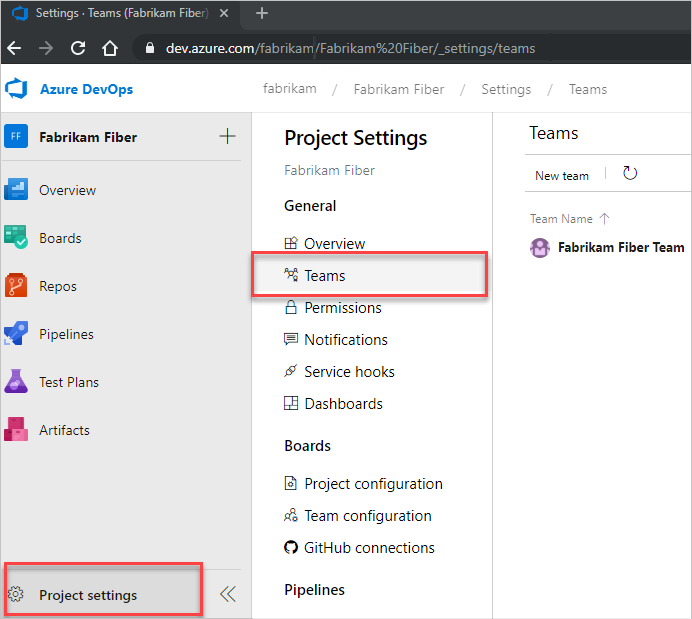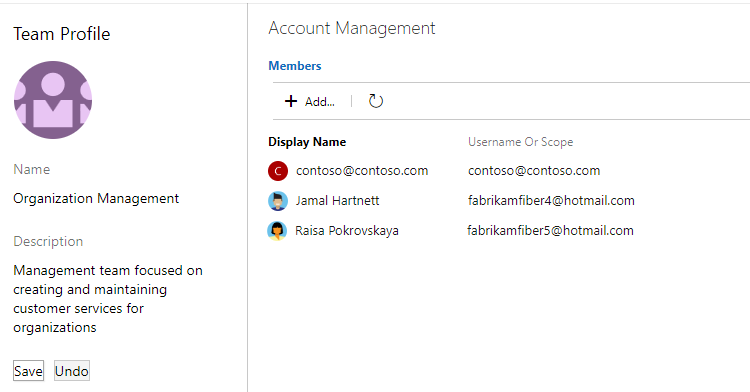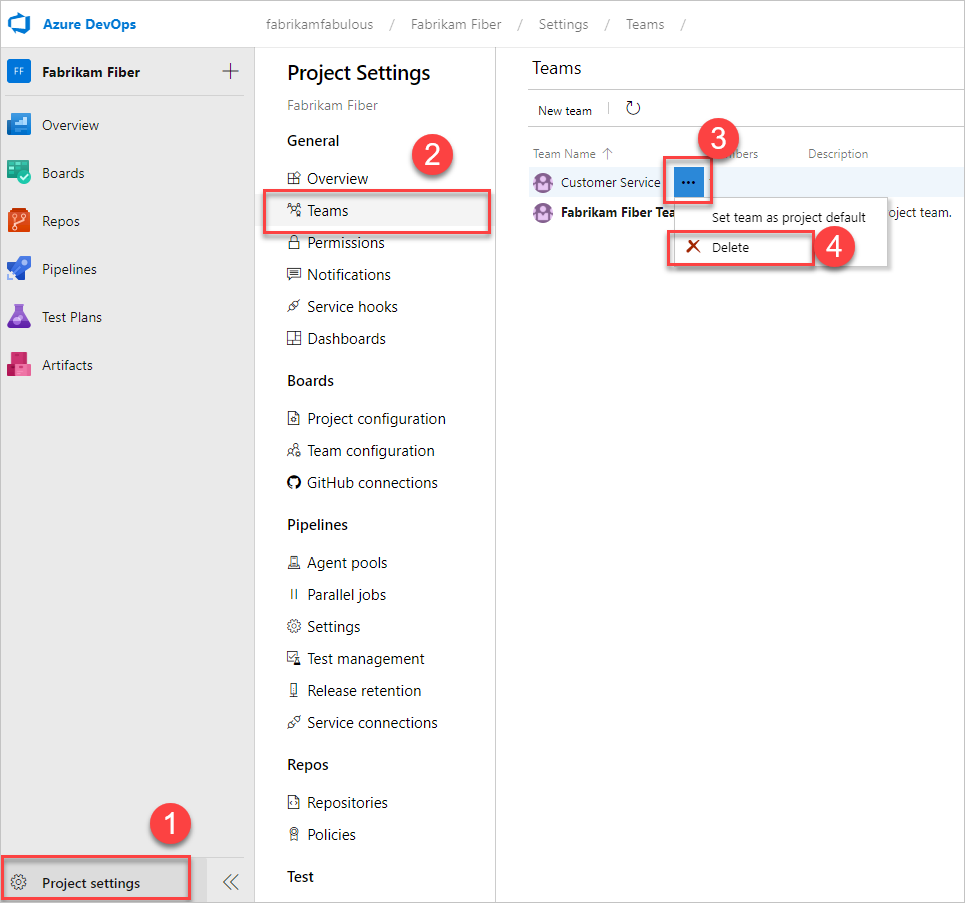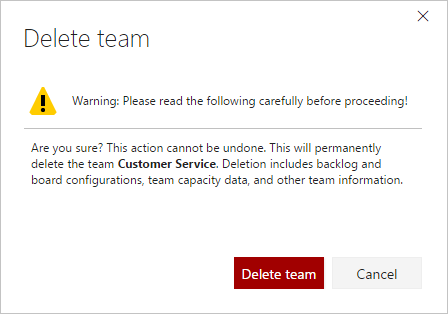Renommer ou supprimer une équipe
Azure DevOps Services | Azure DevOps Server 2022 | Azure DevOps Server 2019
À mesure que votre organisation change, vous devrez peut-être renommer ou supprimer une équipe.
Lorsque vous renommez une équipe, le nouveau nom se propage dans Azure DevOps. Les artefacts d’équipe suivants sont automatiquement renommés :
- Groupe de sécurité de l’équipe
- Backlogs et tableaux d’équipe
- Tableaux de bord d'équipe
Conseil
Mettez à jour toutes les requêtes qui référencent l’ancien nom du groupe de sécurité d’équipe.
Lorsque vous supprimez ou supprimez une équipe, tous ses paramètres de configuration sont supprimés. Ces paramètres incluent les tableaux de bord d’équipe, les backlogs et les tableaux de bord. Les données définies pour les éléments de travail affectés à l’équipe restent inchangées. Une fois supprimé, vous ne pouvez pas récupérer les configurations d’équipe.
Prérequis
Autorisations :
- Groupe Administrateur d’équipe ou Administrateurs de projet : pour renommer une équipe, vous devez être administrateur d’équipe ou membre du groupe Administrateurs de projet.
- Groupe Administrateurs de projet : Pour supprimer ou supprimer une équipe, vous devez être membre du groupe Administrateurs de projet.
Renommer une équipe
Remarque
Pour activer l’interface utilisateur de la page New Teams, consultez Gérer ou activer les fonctionnalités.
À partir de votre projet dans le portail web, sélectionnez Paramètres du projet>Teams.
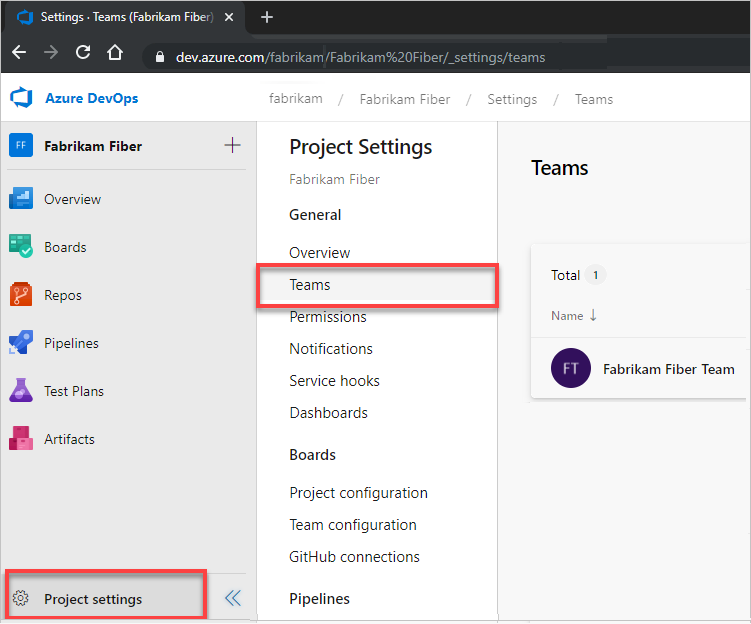
Choisissez l’équipe que vous souhaitez renommer, puis sélectionnez Paramètres.
Sous Détails de l’équipe, entrez un nouveau nom pour l’équipe. Si vous le souhaitez, ajoutez une nouvelle description.
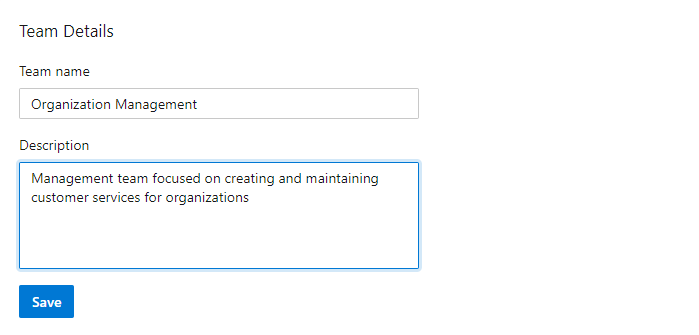
Enregistrez les changements apportés.
L’interface utilisateur New Teams n’est pas prise en charge pour Azure DevOps Server 2020 et versions antérieures.
Définir une équipe comme valeur par défaut
Lorsqu’un projet est créé, une équipe par défaut est également créée en fonction du nom du projet.
- Ouvrez Teams des paramètres>de projet.
- Sélectionnez
 Plus d’options en regard de l’équipe souhaitée comme nouvelle valeur par défaut, puis sélectionnez Définir l’équipe comme projet par défaut.
Plus d’options en regard de l’équipe souhaitée comme nouvelle valeur par défaut, puis sélectionnez Définir l’équipe comme projet par défaut.
Supprimer une équipe
Vous pouvez supprimer n’importe quelle équipe à l’exception de l’équipe par défaut. Au moins une équipe doit être définie pour un projet.
Important
La suppression d’une équipe supprime tous les paramètres de configuration d’équipe (tableaux de bord, backlogs, tableaux de bord). Les données d’élément de travail restent inchangées. Les configurations d’équipe ne peuvent pas être récupérées une fois supprimées.
Remarque
Pour activer l’interface utilisateur de la page New Teams, consultez Gérer ou activer les fonctionnalités.
À partir de votre projet dans le portail web, sélectionnez Paramètres du projet>Teams, comme indiqué dans la section précédente.
Sélectionnez l’équipe que vous souhaitez supprimer, puis sélectionnez Paramètres.
Faites défiler vers le bas et sélectionnez Supprimer l’équipe.
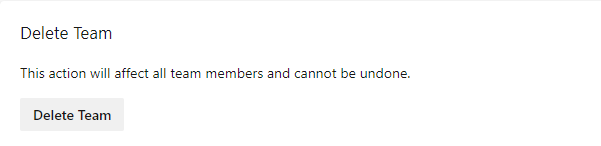
Sélectionnez Supprimer dans la zone de confirmation pour terminer l’opération de suppression.
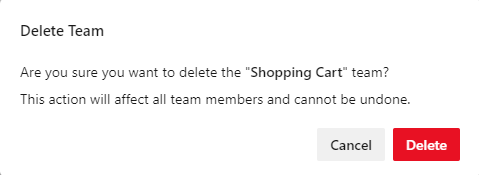
L’interface utilisateur New Teams n’est pas prise en charge pour Azure DevOps Server 2020 et versions antérieures.